تلفن همراه امروزه یکی از مهمترین چیزهاییه که برای برقراری ارتباط استفاده میکنیم؛ هر چه میزان استفادهمون از گوشی بیشتر باشه مسئلهی امنیت هم اهمیت بیشتری پیدا میکنه. سامسونگ یکی از معروفترین برندهای تلفن همراهه که کاربران خیلی زیادی داره و با توجه به قیمت گوشی سامسونگ توی مسئلهی امنیت، حفظ حریم خصوصی کاربرا و حفاظت از دادههای شخصی اونها امتحان خودش رو حسابی پس داده.
آنچه در این مطلب خواهید خواند:
بالا بردن امنیت گوشی سامسونگ در چند مرحله
برای بالا بردن امنیت گوشی سامسونگ، لازمه اقداماتی انجام بشه تا گوشی شما فقط برای شما قابلاستفاده باشه و هیچ فرد دیگهای نتونه با اون کار کنه. توی این بخش قراره راههای ابتدایی لازم برای افزایش امنیت رو با هم بررسی کنیم. توی این مقاله میخوایم یک سری از راهکارهایی که انجام دادنش باعث میشه امنیت گوشی سامسونگ خودتون رو افزایش بدین رو با همدیگه مرور کنیم. اگه شما هم قصد خرید گوشی سامسونگ دارین و یا این که یکی از کاربرهای سامسونگ هستین این مقاله مناسبتونه.
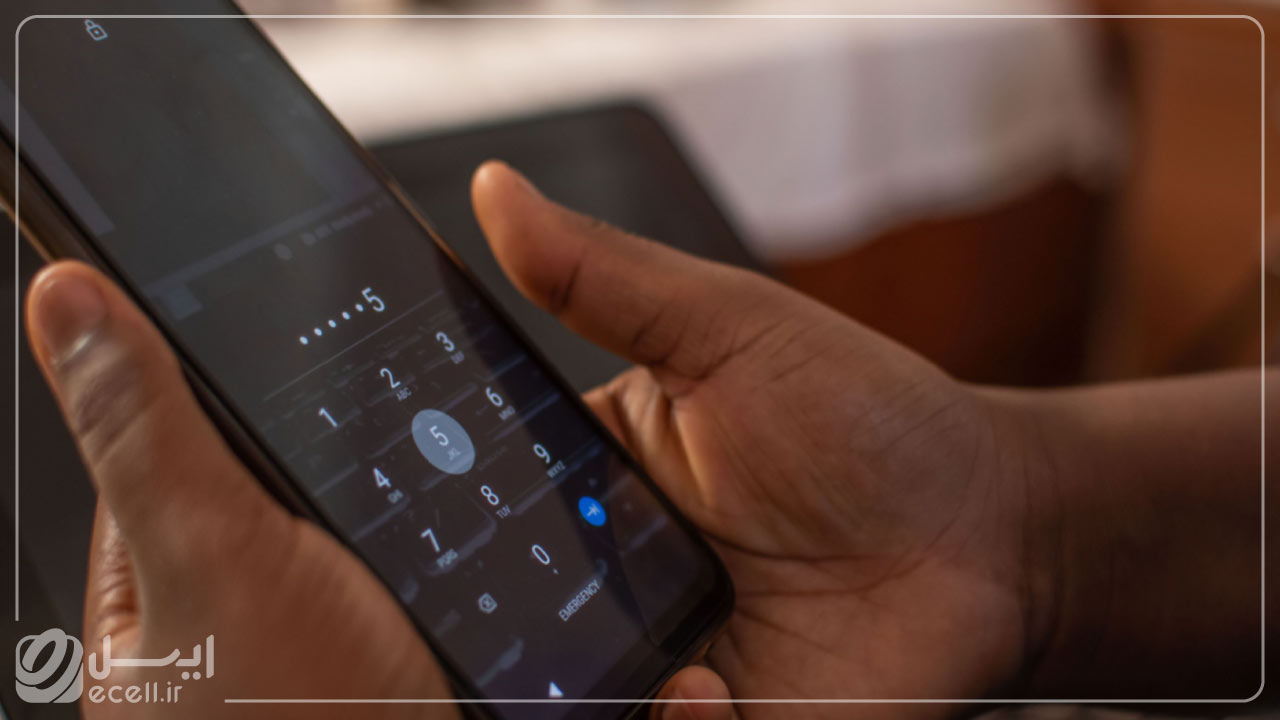
تعیین رمز عبور برای افزایش امنیت گوشی سامسونگ
وقتی اسم امنیت و شخصیسازی میاد احتمالاً اولین چیزی که به ذهنمون میرسه تعریف رمز عبور واسه گوشی مویابل باشه. خب واقعیت هم همینه! وقتی بخوایم از اطلاعات یه گوشی محافظت کنیم، اولین کاری که باید انجام بدیم اینه که یه رمز عبور قوی برای اون تعیین کنیم که فقط خودمون بدونیم چیه و در اختیار کسی هم قرارش ندیم.
گوشیهای سامسونگ انواع مختلفی از قفل صفحهی نمایش رو پشتیبانی میکنن و شما میتونین بسته به دلخواه خودتون و میزان امنیتی که مد نظرتونه قفل موردنظرتون رو تعیین کنین. تعیین رمز عبور همونطوری که میدونیم مسیر مشخصی داره و لازمه از قسمت تنظیمات وارد صفحهی قفل و امنیت بشین و از قسمت قفل صفحه، قفل موردنظرتون رو انتخاب کنین. حالا بریم با هم انواع قفلهای سامسونگ رو بررسی کنیم.
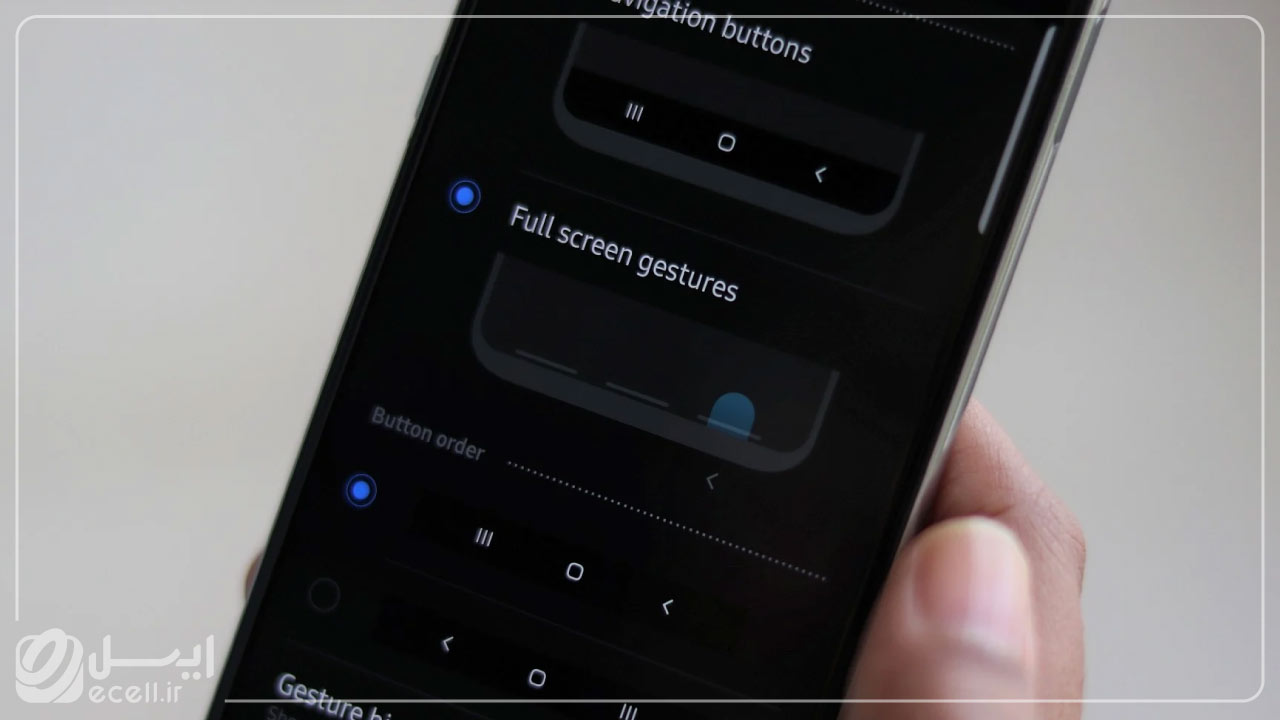
باز کردن با بالا کشیدن صفحه
یکی از گزینههای امنیت سامسونگ، گزینهی Swipe یا بالا کشیدنه که با استفاده از اون وقتی صفحه رو به سمت بالا میکشین میتونین وارد برنامهها بشین. توی این تنظیمات اطلاعات بیومتریک مثل اسکن صورت یا حسگر اثر انگشت استفاده نمیشه. این گزینه امنیت پایینی داره و گوشیتون در اختیار هرکسی که قرار بگیره بهراحتی میتونه به اطلاعاتش دسترسی پیدا کنه.
الگو یا Pattern
توی این روش، شما میتونین یه الگو برای باز شدن صفحهی گوشیتون طراحی کنین و برای باز شدن صفحه از اون استفاده کنین. امنیت این روش از روش سوایپ بالاتره و متوسط محسوب میشه؛ با این حال اگه کسی شما رو در حال کشیدن این الگو ببینه ممکنه بتونه به گوشی شما دسترسی پیدا کنه.
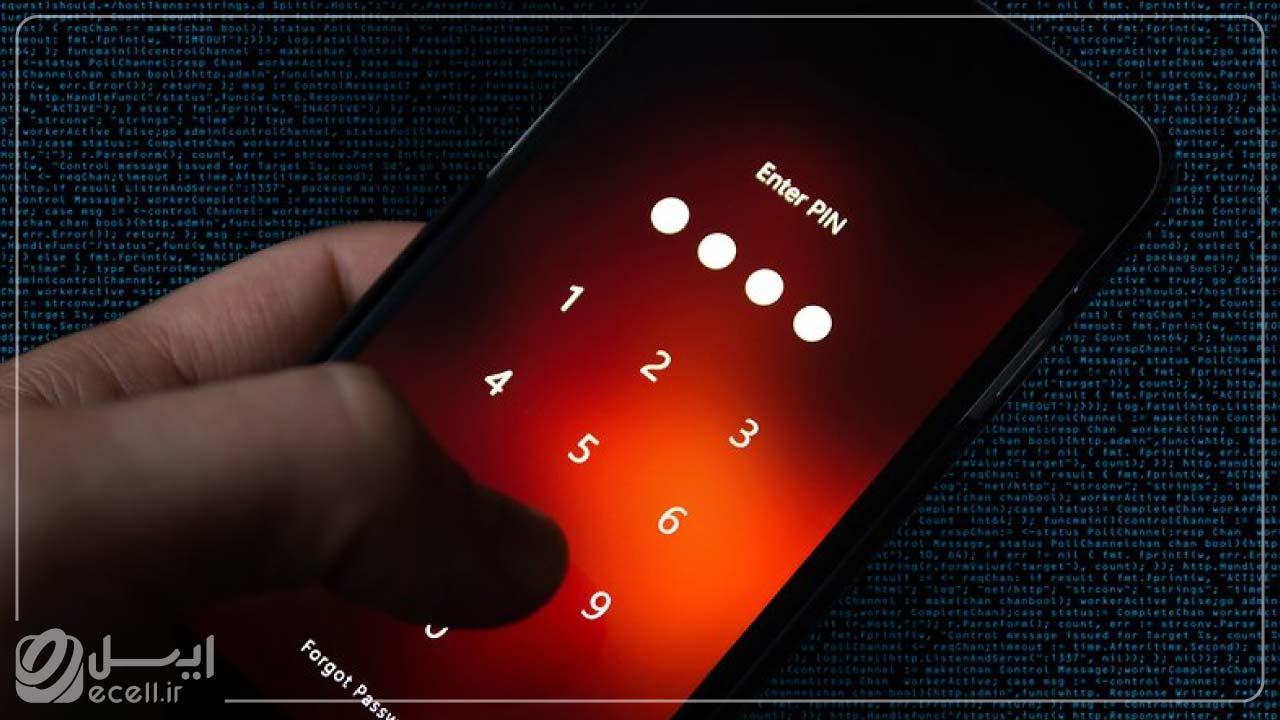
رمز عددی یا Pin
استفاده از رمز عددی برای ورود به گوشی امنیت نسبتاً بالایی داره؛ توی این روش شما باید عددی ۴ الی ۱۶ رقمی واسه گوشیتون تعیین، و واسه هر بار باز کردن گوشی اون عدد رو وارد کنین. این روش بسته به تعداد رقمهایی که تعیین میکنین امنیت متوسط تا بالایی داره. بهتره توی این روش از عددهایی مثل سال تولد یا مناسبهای خاص استفاده نکنین تا حدس زدن اون آسون نباشه.
این مقاله هم شاید به کارت بیاد: تشخیص گوشی اصل از تقلبی سامسونگ
کلمهی عبور یا Password
توی این روش از امنیت باید بین ۴ تا ۱۶ کاراکتر تعیین کنین که حداقل یکی از اونها باید حرف باشن. این روش امنیت بالاتری از پین داره و میتونین در کنار اطلاعات بیومتریک مثل حسگر اثر انگشت، یه رمزعبور ترکیبی شامل حروف و اعداد هم در نظر بگیرین تا امنیت گوشی سامسونگ شما کاملاً تضمین بشه.

حسگر اثر انگشت؛ گیت ورودی انحصاری
امروزه بیشتر مدلهای سامسونگ از حسگر اثر انگشت پشتیبانی میکنن و شما میتونین در کنار یه کلمهعبور یا پین قدرتمند، حسگر اثر انگشت گوشیتون رو هم فعال کنین. ورود به گوشی با استفاده از فینگرپرینت یا حسگر اثر انگشت خیلی راحته و شما با نگهداشتن انگشتتون روی حسگر میتونین به راحتی وارد برنامهها بشین.

فیسآیدی؛ راهی که فقط تو ازش عبور میکنی
توی این روش از امنیت، گوشی از خطوط چهرهی شما برای شناسایی استفاده میکنه و هیچکس جز خودتون نمیتونه گوشی رو باز یا اصطلاحاً آنلاک کنه. کافیه تنظیمات مربوطه رو انجام بدین و بعدش دیگه برای هر بار استفاده کافیه گوشی رو مقابل صورتتون بگیرین تا صفحهی گوشیتون باز بشه.
جای رمز عبورت امن امنه!
سامسونگ یه قابلیتی داره به نام Samsung Pass که با فعال کردن اون، تمام رمزعبورهایی که برای برنامهها تعیین کردین روی حساب سامسونگ گوشیتون تنظیم میشه و برای ورود به برنامهها دیگه نیازی نیست توی هر برنامه پسورد رو بهصورت دستی وارد کنین و تنها با استفاده از اثر انگشت یا حسگر فیسآیدی میتونین وارد برنامهها بشین.
این مقاله هم شاید برات جذاب باشه: ترفندهای گوشی سامسونگ
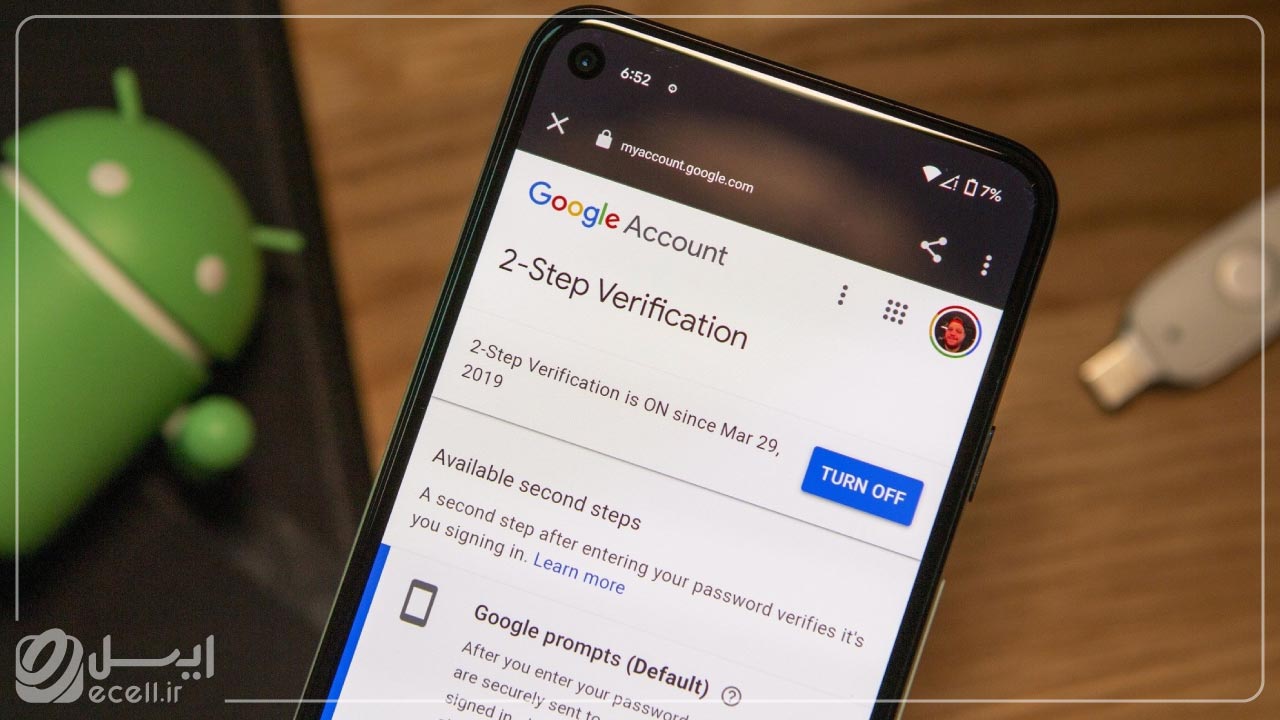
دو مرحله تا تضمین امنیت
یکی از مهمترین استفادههای ما از گوشیهامون، وبگردی و فعالیتهای آنلاینه. این مسئله هم امنیت بسیار بالایی لازم داره که احراز هویت دو مرحلهای یا 2 Step Verification روشیه که با فعال کردنش میتونیم امنیت فعالیتهای آنلاین رو تضمین کنیم. این روش اصولی برای احراز هویت از ویژگیهای بیومتریک مثل اثر انگشت، فیس آیدی یا تصویر عنبیهی چشم استفاده میکنه و بدون تایید اجازهی ادامهی فعالیت رو به شما نمیده.
صدا، دوربین، امنیت!
فرض کنین گوشی موبایل شما یه قلعهست که برای ورود به اون از یک در امن و محکم استفاده کردین تا کسی نتونه بهش وارد بشه؛ در واقع مرحلهی قبلی که با هم بررسی کردیم، راههایی بود که واسه محکم کردن چفت و بست در قلعه بهش احتیاج داشتیم. حالا نوبت فضای داخلی قلعه و اقداماتیه که واسه امنیت داخلی گوشی باید انجام بدیم.

فعال کردن پوشهی امن برای بالا بردن امنیت در گوشی سامسونگ شما
خیلی از ما ممکنه فایلهای مرتبط با کارمون رو روی گوشی نگهداریم و برای جابهجا کردن اونها از گوشیمون استفاده کنیم. این مسئله نیاز به امنیت بالایی داره که اولاً کسی نتونه به راحتی بهشون دسترسی پیدا کنه، دوماً هم خطری اون فایلها رو تهدید نکنه. سامسونگ توی بعضی از مدلهاش برای این کار یه قابلیتی در نظر گرفته که با اسم پوشهی امن یا Secure Folder پیداش میکنیم. این فایلها با پلتفرمهای ابری همگامسازی نمیشن و فقط از طریق حافظهی داخلی دستگاه بهشون دسترسی داریم.
برای فعال کردن پوشهی امن، کافیه از منوی تنظیمات گوشی گزینهی Biometrics and Security رو انتخاب کنین و دنبال گزینهی Secure Folder بگردین. مشخصات پوشهی امن رو وارد کرده و وارد حساب سامسونگ خودتون بشین. واسهی وارد کردن فایلها هم بعد از ورود به پوشهی امن کافیه روی گزینهی Add Files کلیک کنین تا بتونین فایلهای موردنظرتون رو به پوشهی امن وارد کنین.
اگه خواستی بیشتر در مورد این مقاله بدونی: بهترین گوشی سامسونگ
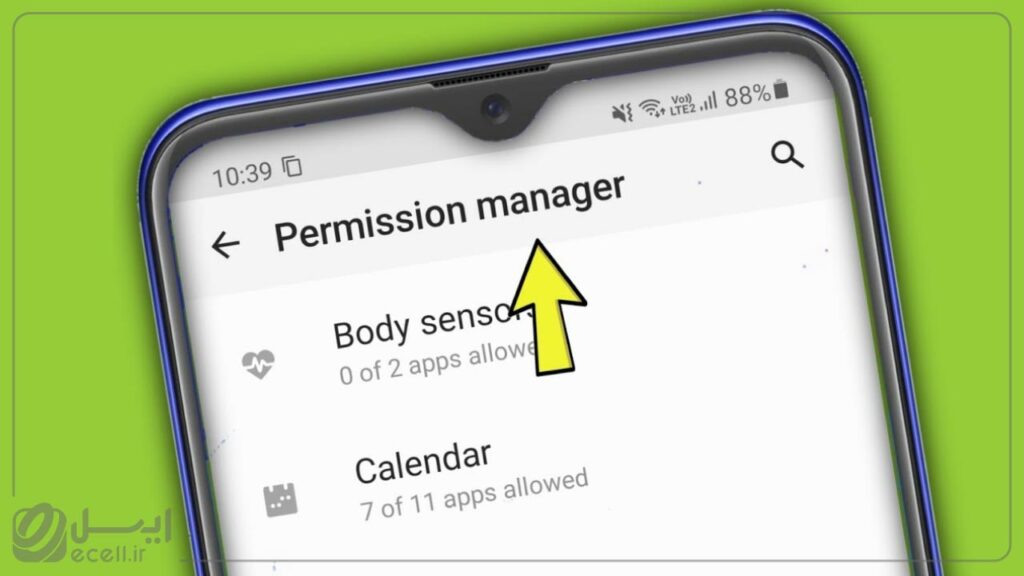
لغو مجوزها برای بهبود امنیت
اگه دقت کرده باشین خیلی از برنامهها موقع نصب برای دسترسی به یه سری از بخشهای حساس گوشی مثل میکروفون، لوکیشن، مخاطبین و… از شما اجازه میگیرن. تقریباً بیشتر این دسترسیها کاربرد زیادی ندارن و هدف از کسب اجازه واسه اونها جمعآوری دادههای کاربره. شما میتونین بهصورت دستی این مجوزها رو لغو کنین تا امنیت گوشیتون بالاتر بره.
برای لغو مجوز هر برنامه لازمه وارد تنظیمات گوشی بشین و از بخش Security and Privacy، گزینهی Privacy رو انتخاب کنین و وارد بخش Permission Manager بشین. توی این صفحه میتونین فهرست اپلیکیشنها و دسترسیهایی که دارن رو ببینین.
پیشنهاد میکنیم واسه برنامههای غیرضروری که استفادهی زیادی ازشون ندارین، دسترسیهای حساسی مثل لوکیشن، میکروفون و دوربین رو قطع کنین تا امنیت گوشیتون به خطر نیفته. توی نسخههای جدید اندروید هنگامی که برنامهای داره از دوربین یا لوکیشن شما استفاده میکنه گوشی بهتون اطلاع میده و میتونین در صورت نیاز این دسترسی رو قطع کنین.
همچنین شما میتونین تنظیمات رو به شکلی تعیین کنین که این دسترسیها فقط در زمان باز کردن برنامه مجاز باشن و وقتی برنامه رو میبندین دیگه دیتایی از شما در اختیار اپلیکیشن قرار نگیره.
بد نیست این مطلب رو هم بخونی: بهترین گوشی های ضدآب سامسونگ
اشتراکگذاری امن
گوشی و تبلتهای سامسونگ قابلیتی دارن که با اسم Private Share میتونین اون رو پیدا کنین؛ این قابلیت بهتون کمک میکنه فایلها رو بهصورت امن و خصوصی با بقیه کاربرهای سامسونگ به اشتراک بذارین. همهی ورودی و خروجیهای این فرایند رمزگذاری شده و فقط دریافتکننده/ارسالکننده میتونن بهش دسترسی داشته باشن. موقع ارسال و دریافت فایل توی این فرایند هم امکان اسکرینشات گرفتن یا ارسال دوباره هم غیرفعال میشه و فایل شما کاملاً امن خواهد بود.
فعالسازی و اشتراکگذاری امن
برای استفاده از اشتراکگذاری امن، وارد اپلیکیشن Private Share روی دستگاه سامسونگ خودتون بشین و گزینهی Share Files رو بزنین. فایلهایی که موردنظرتونه رو انتخاب کنین و گزینهی Done رو بزنین. میتونین واسه فایلها تاریخ انقضا هم تعیین کنین تا کنترلتون روی فایل موردنظر بیشتر باشه. حالا از گزینهی Select From Contacts مخاطب موردنظرتون رو انتخاب کنین و فایل رو بفرستین.
پنجرهها رو قفل کن!
احتمالاً واسه شما هم پیش اومده که بخواین برای چند دقیقه گوشیتون رو در اختیار یکی دیگه قرار بدین تا چیزی رو ببینه یا کاری انجام بده؛ توی چنین موقعیتی میتونین برنامهای که توی اون هستین رو قفل کنین تا کسی نتونه بدون رمز عبور یا اثر انگشت شما وارد صفحهی دیگهای بشه.
برای انجام این کار از صفحهی تنظیمات دستگاهتون وارد بخش Security and Privacy بشین و گزینهی Other Security Settings رو بزنین. حالا از این قسمت گزینهی Pin Windows رو فعال کنین. بعد از فعال شدن این گزینه، وارد لیست برنامههای اخیر بشین و بعد از اینکه آیکن برنامهی موردنظرتون رو انتخاب کردین Pin the App رو بزنین. برای خروج از حالت پین هم لازمه که اثر انگشت یا رمز عبور رو وارد کنین.
این مطلب رو هم حتما بخون: روش آپدیت برنامه های گوشی سامسونگ
روی خط امنیت!
استفاده از برنامههای آنلاین یا برخط، یکی از مهمترین راههای برقراری ارتباطه و این روزها کمتر کسی رو پیدا میکنیم که روی گوشیش اینترنت نداشته باشه. استفاده از اینترنت علیرغم خوبیهایی که داره، ممکنه ریسک نفوذ به امنیت شما رو کمی بالا ببره؛ اما جای نگرانی نیست. با رعایت یه سری نکات و تنظیمات، میتونین در امنیت کامل وبگردی کنین.
گوگلپلی؛ دریچهای امن
گوگلپلی امنترین و مطمئنترین منبع برای دانلود برنامههای اندرویده و امکان دریافت بدافزار از طریق اون خیلی کمه؛ با این حال لازمه برای امنیت بیشتر، تنظیمات امنیتی گوگلپلی رو بالا ببرین تا امکان نفوذ به دیتا به شکل قابلتوجهی کاهش پیدا کنه.
برای اینکار کافیه توی قسمت تنظیمات Google Play، گزینهی Security رو انتخاب کنین و دنبال گزینهی Google Play Protect بگردین. حالا اون آیکن چرخدندهای که سمت راست قرار داره رو بزنین و همهی گزینهها رو فعال کنین. با این کار میزان امنیت گوگلپلی شما بسیار بالاتر میره و خطری از جانب برنامههای دانلودشده دستگاهتون رو تهدید نمیکنه.
کروم یا مرورگر سامسونگ؟ مسئله این است!
بسیاری از کاربران برای وبگردی سراغ گوگلکروم میرن و اون رو بهعنوان مرورگر پیشفرض انتخاب میکنن. گوگلکروم علیرغم نکات مثبتی که داره، برای پیشبرد اهداف خودش دیتاهای زیادی از کاربرها جمعآوری میکنه. اما در عوض سامسونگ با وابستگی کمتر به بازاریابی آنلاین، اطلاعات کمتری از کاربر جمع میکنه و امنیت بالاتری داره. به همین خاطر پیشنهاد میکنیم برای بهبود امنیت و کاهش ریسک، مرورگر سامسونگ رو بهعنوان مرورگر پیشفرض برای وبگردی در نظر بگیرین.
با چند کلیک گوشی رو پیدا کن!
سامسونگ برای دسترسی به گوشی قابلیت ویژهای داره که میتونین از طریق حساب کاربری سامسونگ تنظیماتش رو انجام بدین و خیالتون از بابت گم نشدن گوشی راحت باشه. برای این کار لازمه از قسمت تنظیمات امنیتی گوشی و انتخاب گزینهی Security، چک کنین که گزینهی Find My Device فعال باشه. بعد از فعال کردن این گزینه هر زمانی که گوشیتون رو پیدا نکردین کافیه با مراجعه به سایت android.com/find و ورود به حساب کاربری گوگل، گوشیتون رو ردیابی کنین.
با استفاده از سرویس Find My، میتونین از راه دور گوشی رو کنترل کنین و کارهایی مثل قفل کردن دستگاه، پاک کردن اطلاعات یا باز کردن گوشی هنگام فراموشی پسورد یا… رو به راحتی انجام بدین.
این مطلب رو از دست نده: نحوه فلش گوشی سامسونگ
مسیر پر پیچ و خم امنیت
امروزه در فضای ارتباطات امنیت اهمیت بسیار زیادی داره و تمام برندها در درجهی اول کار خودشون روی بهبود امنیت دستگاهها سرمایهگذاری میکنن. سامسونگ هم بهعنوان یکی از پیشتازان تکنولوژی در طول سالهای فعالیتش بارها ثابت کرده که در مسیر امنیت هیچ کم و کسری نداره و بسیار قدرتمند عمل کرده. اما رعایت نکات این مقاله میتونه این مسیر رو هموارتر کنه و جلوی ریسکهای احتمالی رو هم بگیره. بیشتر ترفندهای این مقاله بهصورت پیشفرض رو دستگاه شما هستن و کافیه با چند تا کلیک اونها رو فعال کنین و با خیال راحت به گوشیتون اعتماد کنین.
سوالات متداول دربارهی امنیت دستگاههای سامسونگ
گوگلپلی چطور توی کاهش یا افزایش امنیت گوشی تاثیر میذاره؟
توی قسمت تنظیمات گوگلپلی میتونین میزان امنیت اون رو بالاتر ببرین و با این کار برنامههایی که دانلود میکنین از امنیت بالاتری برخوردارن.
آیا استفاده از گوگلکروم امنیت دستگاه من رو به خطر میندازه؟
گوگلکروم با دیتاهایی که جمعآوری میکنه نفوذ بیشتری روی سیستم شما داره و پیشنهاد میشه برای وبگردی از مرورگر سامسونگ استفاده کنین.













